Cách khắc phục lỗi 'Protocol negotiation failed' trên TeamViewer
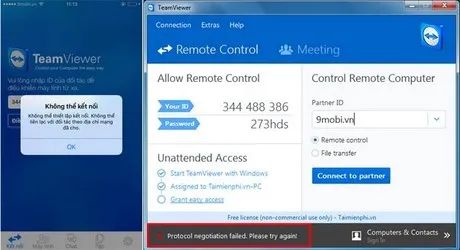
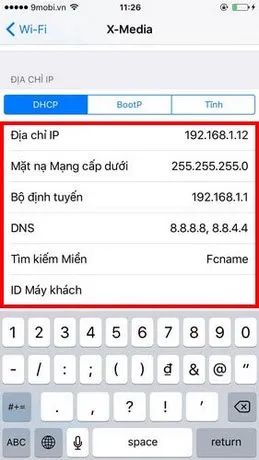
Đối với thiết bị Android, bạn có thể cài đặt ứng dụng DNS Changer để thay đổi DNS. Hãy tham khảo hướng dẫn chi tiết để thực hiện.
Cập nhật DNS trên AndroidSau khi thay đổi DNS, đừng quên khởi động lại TeamViewer để cập nhật thay đổi và khắc phục lỗi.
2. Khắc phục lỗi 'Protocol negotiation failed' trên thiết bị điều khiển (PC)Để sửa lỗi 'Protocol negotiation failed' trên thiết bị bị điều khiển, bạn có thể áp dụng một số phương pháp hiệu quả như
2 cách khác nhauMột là sử dụng phần mềm Hotspot Shield kết hợp sửa file host, hai là thiết lập IP tĩnh và thay đổi DNS.
2.1. Cách sử dụng phần mềm Hotspot Shield và chỉnh sửa file host- Tải phần mềm Hotspot Shield tại đây:
Phần mềm Hotspot ShieldSau khi hoàn tất việc tải và cài đặt, bạn đừng vội khởi động Hotspot Shield ngay lập tức.
Trước tiên, bạn cần thực hiện một số thay đổi quan trọng với file host.Làm theo các bước dưới đây để chỉnh sửa file host một cách chính xác.
+ Mở thư mục "
C:\Windows\System32\drivers\etc"Tìm và mở file host bằng Notepad hoặc Wordpad để thực hiện chỉnh sửa.
+ Thêm các dòng thông tin và lưu lại thay đổi.
37.252.249.4 server20901.teamviewer.com37.252.249.4 server20902.teamviewer.com
37.252.249.4 server20903.teamviewer.com
37.252.249.4 server20904.teamviewer.com
37.252.249.4 server20905.teamviewer.com
37.252.249.4 server20906.teamviewer.com
37.252.249.4 server20907.teamviewer.com
37.252.249.4 server20908.teamviewer.com

Mục tiêu của việc chỉnh sửa file host là để 'đánh lừa' máy chủ của TeamViewer, giúp phần mềm hoạt động ổn định hơn. Sau khi hoàn tất, khởi chạy Hotspot Shield và nhấn vào nút Connect.
 2.2. Cài đặt IP tĩnh và thay đổi DNS
2.2. Cài đặt IP tĩnh và thay đổi DNSHướng dẫn dưới đây áp dụng cho Windows 7, các phiên bản hệ điều hành cao hơn có thể thực hiện theo các bước tương tự (chỉ có sự khác biệt nhỏ).
- Trước tiên, bạn nhấp vào biểu tượng mạng Internet ở góc phải màn hình, chọn 'Network and Sharing Center' => 'Local Area Connection Status'. Khi cửa sổ 'Local Area Connection Status' hiện ra, chọn 'Properties' và tiếp theo nhấn vào 'Internet Protocol Version 4 (TCP/IPv4)', rồi chọn 'Properties'.
- Một cửa sổ mới sẽ mở ra. Tại đây, bạn thiết lập IP tĩnh trong phần 'Use the following IP address' và đi tới mục DNS. Chọn vào 'Use the following DNS server addresses' và nhập DNS quốc tế.
+ Ví dụ DNS của Norton:
198.153.192.001
198.153.194.001
+ Hoặc bạn có thể sử dụng DNS của Google.
8.8.8.8
8.8.4.4

Có thể bạn quan tâm

CIF có ý nghĩa gì trong lĩnh vực xuất nhập khẩu?

Khám phá bản chất và ý nghĩa của số nguyên tố trong toán học

Cách sửa chữa ghế da ô tô hiệu quả

Khám phá Big Data (Dữ liệu lớn): Từ khái niệm đến ứng dụng thực tiễn

Top 9 địa chỉ gội đầu dưỡng sinh hàng đầu tại tỉnh Hưng Yên


